Bereich Einstellungen (Druckeinst.)
Legen Sie den Drucker, das Papier, die Druckqualität usw. fest, die für den Druckvorgang verwendet werden sollen.
 Hinweis
Hinweis
- Die angezeigten Optionen variieren je nach verwendetem Drucker.
- Die verfügbaren Medientypen, Papierformate und Papierquellen sind vom verwendeten Drucker abhängig.
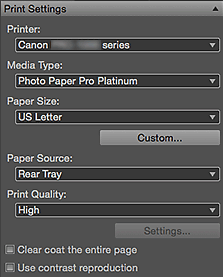
- Drucker (Printer)
- Wählen Sie den zu verwendenden Drucker aus.
Von den auf Ihrem Computer installierten Druckern erscheinen nur die Drucker in der Liste, die Print Studio Pro unterstützen. - Medientyp (Media Type)
- Wählen Sie die zu verwendende Papierart aus.
- Papierformat (Paper Size)
-
Wählen Sie das Format des zu verwendenden Papiers aus.
- Benutzerdefiniert... (Custom...)
- Hier wird das Dialogfenster Benutzerdefiniertes Papierformat angezeigt, um Breite und Höhe des Papiers einstellen zu können.
 Hinweis
Hinweis- Wenn Sie unter Benutzerdefiniert... (Custom...) Papier hinzufügen, erscheint die eingestellte Papierbezeichnung in der Liste Papierformat (Paper Size).
- Papierquelle (Paper Source)
- Wählen Sie die Papierzufuhr aus.
- Druckqualität (Print Quality)
-
Stellen Sie die Druckqualität entsprechend der zu druckenden Daten auf Höchst (Highest), Hoch (High), Standard oder Benutzerdefiniert (Custom).
- Einstellungen... (Settings...)
-
Wählen Sie Benutzerdefiniert (Custom) aus, und klicken Sie hier, um das Dialogfenster Druckqualitätseinstellungen (Print Quality Settings) anzuzeigen, in dem Sie die Druckqualität detaillierter einstellen können.
Bewegen Sie den Schieberegler nach rechts, um die Qualität zu verbessern, und nach links, um die Druckgeschwindigkeit zu erhöhen.
 Wichtig
Wichtig- Diese Einstellung ist nicht verfügbar, wenn das Kontrollkästchen Immer in der feinsten Druckqualität drucken (Always print in the finest quality setting) im Dialogfenster Erweiterte Druckeinstellungen (Advanced Print Settings) aktiviert ist.
 Hinweis
Hinweis- Die Druckqualität, die eingestellt werden kann, ist abhängig vom ausgewählten Drucker und Medientyp.
- Ganze S. transp. beschichten (Clear coat the entire page)
-
Wenn dieses Kontrollkästchen aktiviert ist, wird im gesamten bedruckbaren Bereich Chrominanz-Optimierer-Tinte (CO) verwendet.
Wenn dieses Kontrollkästchen nicht aktiviert ist, wird sie in den bedruckten Bereichen (außer weiße Bereiche) verwendet.Beispiele zu den Anwendungsbereichen


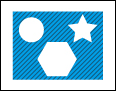
Originalbild Wenn das Kontrollkästchen Ganze Seite transparent beschichten (Clear coat the entire page) aktiviert ist Wenn das Kontrollkästchen Ganze Seite transparent beschichten (Clear coat the entire page) nicht aktiviert ist Schattierter Bereich: Der Bereich, in dem Chrominanz-Optimierer-Tinte (CO) verwendet wird
 Wichtig
Wichtig- Diese Funktion ist je nach ausgewähltem Drucker und Medientyp nicht verfügbar.
- Kontrastreproduzierung verwenden (Use contrast reproduction)
-
Aktivieren Sie dieses Kontrollkästchen, um den beim Drucken von Fotos auftretenden Verlust an Schärfe zu verringern.
 Wichtig
Wichtig- Diese Funktion ist je nach ausgewähltem Drucker und Medientyp nicht verfügbar.
- Wir empfehlen Ihnen, einen Computer mit mindestens 16 GB Arbeitsspeicher zu verwenden. Wenn Sie einen Computer mit nicht genügend Arbeitsspeicher verwenden, drucken Sie ein Blatt nach dem anderen. Weitere Informationen finden Sie unter Allgemeine Hinweise (Print Studio Pro).
- Abhängig vom Motiv ist der Effekt möglicherweise nicht offensichtlich.

